Lưu ý: Chúng tôi đang trong quá trình dần triển khai tính năng này, vì vậy có thể sẽ mất một lúc để bạn thấy tính năng này trong kênh và bản dựng tương ứng của mình.
Mỗi năm, hàng trăm triệu tên người dùng và mật khẩu được hiển thị trực tuyến khi các trang web hoặc ứng dụng trở thành mục tiêu rò rỉ dữ liệu. Bị rò rỉ tên người dùng và mật khẩu thường kết thúc để bán trên thị trường chợ đen trực tuyến, thường được gọi là Dark Web. Tin tặc sử dụng các tập lệnh tự động để thử các kết hợp tên người dùng và mật khẩu khác nhau nhằm chiếm đoạt tài khoản của mọi người. Nếu một trong các tài khoản của bạn bị vi phạm, bạn có thể là nạn nhân của các giao dịch gian lận, đánh cắp danh tính, chuyển tiền bất hợp pháp hoặc các hoạt động bất hợp pháp khác. Mặc dù mọi người thường xuyên được cảnh báo chống lại việc sử dụng lại cùng một tên người dùng và mật khẩu cho nhiều tài khoản trực tuyến, nhưng đó là một biện pháp thông thường, khiến họ dễ bị tấn công trên nhiều trang web nếu ngay cả một trong các mật khẩu của họ bị rò rỉ. Màn hình Mật khẩu giúp bảo vệ tài khoản trực tuyến của bạn Microsoft Edge bằng cách thông báo cho bạn khi bất kỳ mật khẩu nào của bạn đã bị xâm phạm để bạn có thể cập nhật chúng. Thay đổi mật khẩu ngay lập tức là cách tốt nhất để ngăn chặn tài khoản của bạn bị tấn công.
Cách thức hoạt động của Màn hình Mật khẩu
Khi bạn bật Màn hình Mật khẩu lần đầu tiên, Microsoft Edge sẽ kiểm tra mật khẩu bạn đã lưu trong trình duyệt đối với một cơ sở dữ liệu lớn chứa mật khẩu bị rò rỉ đã biết được lưu trữ trong đám mây. Nếu bất kỳ cặp tên người dùng-mật khẩu nào của bạn khớp với các cặp trong cơ sở dữ liệu, chúng sẽ xuất hiện trên trang Màn hình Mật khẩu Microsoft Edge Đặt. Bất kỳ mật khẩu nào được liệt kê không còn an toàn để sử dụng nữa và bạn nên thay đổi chúng ngay lập tức.
Lưu ý: Tất cả tên người dùng-mật khẩu của bạn sẽ được tự động quét khi chức năng này được bật lần đầu tiên. Sau đó, mỗi tổ hợp tên người dùng-mật khẩu sẽ được kiểm tra mỗi lần sử dụng (có nghĩa là đã lưu hoặc tự động điền). Để quét lại tất cả mật khẩu của bạn, hãy bấm vào nút Quét ngay trong trang Màn hình mật khẩu.
Ngoài các chi tiết có sẵn trên trang Màn hình Mật khẩu, bạn cũng có thể thấy một hoặc nhiều thông báo dưới đây thông báo cho bạn biết rằng bạn có mật khẩu không an toàn cần được cập nhật:
-
Thông báo tóm tắt Khi bạn bật Màn hình Mật khẩu lần đầu tiên, tất cả các mật khẩu đã lưu của bạn sẽ được quét để xem liệu có mật khẩu nào trong số đó đã bị xâm phạm hay không. Nếu bất kỳ mật khẩu nào của bạn khớp với mật khẩu trong danh sách mật khẩu bị rò rỉ đã biết, thông báo sẽ xuất hiện:
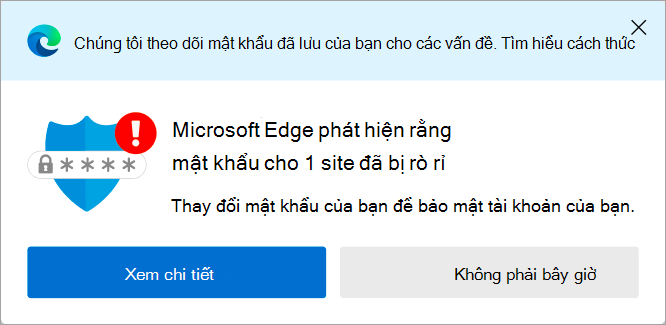
-
Cảnh báo menu Cài đặt và hơn thế nữa Nếu bạn bỏ qua thông báo tóm tắt, một huy hiệu nhỏ sẽ tiếp tục hiển thị trong menu Cài đặt và hơn thế nữa.Nếu bạn chọn Cài đặt và hơn thế nữa khi huy hiệu hiển thị, Microsoft Edge sẽ hiển thị cảnh báo cho bạn biết số lượng mật khẩu bị xâm phạm. Việc chọn cảnh báo này sẽ hướng bạn đến trang cài đặt Màn hình Mật khẩu.
-
Thông báo trang web Ngoài các thông báo được đề cập ở trên, bạn cũng có thể thấy cảnh báo khi bạn truy cập một trang web có mật khẩu đã lưu được xác định là không an toàn.Cảnh báo sẽ không xuất hiện đối với các mật khẩu có trong danh sách Bỏ qua. Để ngừng thấy cảnh báo, chỉ cần di chuyển mục nhập mật khẩu đó vào danh sách Bỏ qua trong trang cài đặt Màn hình mật khẩu.
-
Quét ngay Ngoài quét tự động khi bật tính năng này, giờ đây bạn cũng có thể kiểm tra bảo mật của mật khẩu bất cứ lúc nào bằng cách sử dụng Quét ngay. Bạn sẽ tìm thấy tùy chọn này trên trang cài đặt Màn hình Mật khẩu.Để kiểm tra mật khẩu của bạn bất cứ lúc nào, hãy chọn Quét ngay. Quá trình quét hoàn tất trong vài giây và bạn có thể tìm hiểu về mật khẩu nào của bạn không an toàn và cần được cập nhật ngay lập tức để tiếp tục được bảo vệ.
Bảo mật & quyền riêng tư
Bảo mật và quyền riêng tư của dữ liệu của bạn nằm ở trung tâm thiết kế của Trình giám sát Mật khẩu. Chúng tôi đã thực hiện mục tiêu này ưu tiên cuối cùng và không thể chấp nhận của chúng tôi.
Khi Màn hình Mật khẩu kiểm tra thông tin xác thực của bạn đối với cơ sở dữ liệu của thông tin xác thực đã biết bị rò rỉ, mã hóa mạnh mẽ sẽ giúp bảo vệ thông tin của bạn không bị tiết lộ cho bất kỳ ai. Chỉ bạn biết mật khẩu đã lưu nào của bạn bị xâm phạm—ngay cả Microsoft cũng biết điều này.
Cách bật Màn hình Mật khẩu
-
Đảm bảo bạn đã đăng nhập vào tài khoản Microsoft Edge Microsoft hay tài khoản cơ quan hoặc trường học của mình.
-
Đi tới Thiết đặt và hơn thế > Đặt > Hồ sơ> Mật khẩu.
-
Trên Microsoft Wallet > Cài đặt bật Quét tìm mật khẩu bị rò rỉ. Bạn có thể cần mở rộng Thêm thiết đặt để xem tùy chọn.
Mọi mật khẩu không an toàn sẽ được hiển thị trên trang cài đặt Màn hình Mật khẩu.
Tự động bật
Nếu bạn đã đăng nhập và đồng bộ mật khẩu, Màn hình Mật khẩu sẽ tự động được bật cho trình duyệt của bạn. Bạn cũng sẽ thấy một thông báo thông báo cho bạn về điều đó. Bạn có thể đi tới Thiết đặt và hơn thế > Hồ sơ> Mật khẩu và tắt Màn hình Mật khẩu bất cứ lúc nào.
Bạn cũng có thể thấy một thông báo khác hỏi bạn có muốn bật Màn hình Mật khẩu không. Chọn Có để bật tính năng, tính năng này sau đó sẽ kiểm tra xem có bất kỳ mật khẩu nào của bạn đã bị rò rỉ hay không. Nếu sau này bạn muốn quyết định, bạn luôn có thể đi tới Thiết đặt và hơn thế nữa > Mật khẩu và tắt Màn hình Mật khẩu bất cứ lúc nào.
Trả lời thông báo
Nếu bạn biết mật khẩu không còn an toàn, bạn có thể chọn cách phản hồi.
-
Đi tới Thiết đặt và hơn thế > Thiết > Hồ sơ> Mật khẩu của Trình> Mật khẩu.
-
Bạn sẽ tìm thấy tất cả các mật khẩu không an toàn được liệt kê ở đây. Mọi mật khẩu được liệt kê ở đây đều được tìm thấy khớp với mật khẩu trong cơ sở dữ liệu của mật khẩu bị xâm phạm và không còn an toàn để sử dụng nữa—bạn nên cập nhật chúng ngay lập tức.
-
Đối với mỗi mật khẩu tài khoản được liệt kê trên trang, hãy thực hiện một trong các thao tác sau:
-
Để thay đổi mật khẩu, hãy chọn Thay đổi. Bạn sẽ được đưa đến trang web tương ứng nơi bạn phải cập nhật mật khẩu của mình.
-
Nếu một mục nhập trong danh sách mật khẩu bị xâm phạm không còn liên quan đến bạn, hãy chọn Bỏ qua. Màn hình Mật khẩu thêm mật khẩu vào danh sách cảnh báo bị bỏ qua.Nếu bạn đã bỏ qua cảnh báo, bạn có thể khôi phục cảnh báo đó từ danh sách Cảnh báo bị bỏ qua bằng cách chọn Khôi phục.
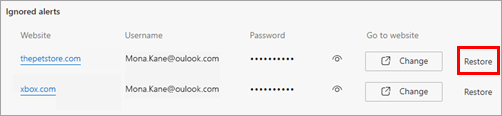
-
Chúng tôi cũng áp dụng các biện pháp để làm cho tác vụ cập nhật mật khẩu dễ dàng hơn một chút. Password Monitor giờ đây tích hợp tiêu chuẩn web URL nổi tiếng. Điều này có nghĩa là đối với các trang web được chọn (chẳng hạn như Github, WordPress , v.v.), việc chọn nút Thay đổi sẽ đưa bạn trực tiếp đến các trang thay đổi mật khẩu tương ứng của các trang web đó.
Tính năng này giúp bạn tiết kiệm thời gian nếu không cần phải dành thời gian điều hướng đến nơi bạn có thể thay đổi mật khẩu cho trang web đó.
Mẹo: Không có chỉ báo đặc biệt nào cho trang web hỗ trợ tiêu chuẩn web URL; nút Thay đổi trông giống nhau bất kể.
Câu hỏi Thường Gặp
Tôi thấy mật khẩu cũ hoặc yếu được liệt kê là không an toàn; Tôi biết điều này rồi.
Bất kể tên người dùng và mật khẩu nào mạnh mẽ hay mới, mọi tổ hợp tên người dùng và mật khẩu khớp với mật khẩu trong danh sách đều sẽ bị gắn cờ là đã bị xâm phạm. Vì lý do này, địa chỉ IP cục bộ hoặc mật khẩu cho bộ định tuyến hoặc trang web cục bộ cũng có thể được bao gồm.
Đây là nơi có ích cho nút Bỏ qua; nhằm mục đích giúp nhanh chóng loại bỏ mọi mật khẩu bị xâm phạm không còn liên quan đến bạn.
Mật khẩu có được lưu trữ trong Microsoft Edge an toàn không?
Rò rỉ dữ liệu của các trang web và ứng dụng bên thứ ba khiến dữ liệu người dùng (bao gồm nhưng không giới hạn, tên người dùng và mật khẩu) trở nên công khai. Các mật khẩu này không giống với mật khẩu được lưu trữ trong Microsoft Edge.
Microsoft Edge kiểm tra mật khẩu được lưu trong trình duyệt đối với danh sách thông tin xác thực và thông tin cảnh báo đã biết của bạn nếu tài khoản của bạn gặp rủi ro.
Gắn cờ một số mật khẩu được lưu trữ trong danh sách như bị xâm phạm mà không ngụ ý rằng mật khẩu được lưu trữ trong Microsoft Edge hiển thị theo bất kỳ cách nào. Đây chỉ là dấu hiệu cho thấy những mật khẩu này hiện đang ở trong miền công cộng do rò rỉ dữ liệu bên thứ ba và không còn an toàn để sử dụng.
Mật khẩu được lưu trữ trong trình duyệt giờ đây an toàn hơn vì Màn hình Mật khẩu cảnh báo bạn về mật khẩu không an toàn để bạn có thể thay đổi chúng.
Tại sao mật khẩu bị rò rỉ? Có phải Microsoft Edge đang không bảo vệ chúng?
Cảnh báo mật khẩu bị rò được hiển thị khi một hoặc nhiều mật khẩu khớp với những mật khẩu được tìm thấy trong danh sách thông tin xác thực bị đánh cắp. Các danh sách như vậy xuất hiện trên internet theo thời gian. Chúng được phát hành vì ứng dụng hoặc trang web đã bị vi phạm ở một nơi nào đó trên web. Điều quan trọng cần lưu ý là những thông tin rò rỉ này không có gì để làm cụ thể với các Microsoft Edge hoặc bất kỳ ứng dụng Microsoft nào khác. Mật khẩu của bạn không bị rò rỉ từMicrosoft Edge; danh sách thông tin xác thực đến từ một số ứng dụng hoặc trang web khác. Ngoài ra, thời điểm bạn được hiển thị cảnh báo này thường không giống như trường hợp khi thông tin xác thực bị rò rỉ trực tuyến lần đầu. Rò rỉ thực tế có thể đã xảy ra bất cứ lúc nào, chỉ một vài ngày trước đó đến vài năm trước đây. Bất kể vậy, điều đó vẫn có nghĩa là mật khẩu mà bạn đang được cảnh báo đã bị xâm phạm và không còn an toàn để sử dụng nữa.
Làm thế nào để tôi có thể tin tưởng bạn bằng mật khẩu của mình nếu bạn liên tục gửi cảnh báo cho tôi về việc chúng bị rò rỉ?
Microsoft Edge không chịu trách nhiệm rò rỉ thông tin xác thực của bạn trực tuyến; những ứng dụng hoặc trang web này đã bị xâm phạm khi một ứng dụng hoặc trang web khác bị vi phạm. Màn hình Mật khẩu trong Microsoft Edge quét mật khẩu đã lưu của bạn chống lại cơ sở dữ liệu về thông tin xác thực đã biết bị rò rỉ và thông báo cho bạn khi mật khẩu của bạn đã bị xâm phạm. Tất cả mật khẩu của bạn được quét tự động vào lần đầu tiên bạn bật tính năng này. Sau đó, mọi mật khẩu bạn sử dụng, lưu hoặc cập nhật sẽ được quét tự động. Tất nhiên, bạn có thể tự quét bất cứ lúc nào đối với tất cả các mật khẩu đã lưu bằng cách đi tới edge://settings/passwords.
Tôi đã làm điều gì đó sai gây ra điều này?
Không—đối với hầu hết người dùng, họ đã không thực hiện một hành động cụ thể khiến mật khẩu của họ xuất hiện trong rò rỉ trực tuyến. Những kẻ xấu lấy cắp thông tin từ các ứng dụng và trang web, không phải từ thiết bị của người dùng.
Mật khẩu do trình duyệt tạo có dễ bị rò rỉ không?
Mật khẩu do trình duyệt tạo sẽ không dễ bị xâm phạm hơn. Nếu bất cứ điều gì, thực tế là bạn đã chọn một tập hợp ký tự hoàn toàn ngẫu nhiên làm mật khẩu của bạn (trái ngược với mật khẩu hiện có) làm cho chúng tương đối an toàn hơn các mật khẩu khác mà bạn có thể sử dụng.
Khi nào mật khẩu của tôi bị rò rỉ?
Rò rỉ mật khẩu mà bạn đang được cảnh báo về có thể đã xảy ra bất cứ lúc nào-từ một vài ngày đến vài năm trước! Bất cứ khi nào xảy ra rò rỉ, sau khi mật khẩu được công khai, mật khẩu đó sẽ không còn an toàn để sử dụng.
Làm cách nào để biết có hành động hay không? Vui lòng thêm một số ngữ cảnh và chia sẻ chi tiết về các rò rỉ dữ liệu này.
Mọi mật khẩu đã lưu được gắn cờ là bị xâm phạm giờ đây là thông tin công khai và không nên sử dụng. Vui lòng cân nhắc việc thay đổi các mật khẩu này, đặc biệt là khi bạn đang sử dụng chúng cho các tài khoản nhạy cảm, chẳng hạn như email hoặc ngân hàng của bạn. Vì Microsoft chỉ lưu trữ danh sách mật khẩu bị rò rỉ nên chúng tôi không thể chia sẻ thời gian và nguồn của các thông tin rò rỉ này. Tuy nhiên, thông tin này không phải là quan trọng như dòng dưới cùng-rằng các cặp mật khẩu không còn an toàn để sử dụng và nên được thay đổi càng sớm càng tốt.
Bạn có thể chia sẻ nhật ký với tôi để giải thích làm thế nào điều này đã xảy ra mặc dù sử dụng VPN và phần mềm chống virus?
Mật khẩu của bạn được hiển thị trong danh sách trực tuyến không liên quan đến bảo mật của thiết bị hiện tại của bạn. Việc sử dụng phần mềm chống vi rút hoặc phần mềm bảo mật khác (chẳng hạn như VPN) không ảnh hưởng đến việc mật khẩu của bạn bị xâm phạm, vì mật khẩu không bị đánh cắp trực tiếp từ thiết bị hoặc trình duyệt mà không phải từ máy chủ của ứng dụng hoặc trang web khác.
Tôi lo lắng như thế nào khi nhận được một báo cáo cho biết đã rò rỉ 12 mật khẩu nhưng mật khẩu đó không cho biết khi nào—vì vậy tôi không biết mình cần thực hiện thao tác nào và cần thực hiện hành động gì?
Bất kỳ mật khẩu nào được gắn cờ là không an toàn sẽ được thay đổi càng sớm càng tốt, đặc biệt là đối với các trang web mà bạn sử dụng có chứa thông tin cá nhân nhạy cảm mà bạn muốn bảo vệ, chẳng hạn như email hoặc tài khoản ngân hàng của bạn.
Tôi liên tục nhận được thông báo về rò rỉ, ngay cả sau khi xóa tài khoản hoặc về tài khoản mà tôi không quan tâm.
Tần suất của các cảnh báo đã được cập nhật, cùng với việc bổ sung thêm tùy chọn để tắt cảnh báo mà bạn không còn muốn xem, cho bạn thêm quyền kiểm soát. Bây giờ bạn có thể tắt cảnh báo trong trang web hoặc chọn Bỏ qua đối với mật khẩu không còn liên quan đến bạn.
Điều gì sẽ xảy ra nếu tôi không làm gì đối với mật khẩu bị xâm phạm của mình?
Tin tặc sử dụng các tập lệnh tự động để thử các kết hợp tên người dùng và mật khẩu khác nhau nhằm chiếm đoạt tài khoản của mọi người. Nếu một trong các tài khoản của bạn bị chiếm đoạt, bạn có thể là nạn nhân của các giao dịch gian lận, trộm cắp định danh, chuyển tiền trái phép hoặc các hoạt động bất hợp pháp khác. Việc không cập nhật mật khẩu bị rò rỉ khiến bạn gặp phải những rủi ro ở trên. Chúng tôi khuyên bạn nên thay đổi mật khẩu bị xâm phạm càng sớm càng tốt.
Tôi lo ngại về việc tự động điền thông tin xác thực trên một trang web lừa đảo qua mạng.
Bạn có thể chọn sử dụng chức năng 'mật khẩu chính' để yêu cầu xác thực trước khi tự động điền. Bằng cách này, tính năng tự động điền sẽ chỉ hoạt động khi bạn cho phép. Để tìm thêm chi tiết, hãy chuyển đến Quyền riêng tư bổ sung cho mật khẩu đã lưu của bạn.
Tại sao tính năng này được kích hoạt cho tôi? Tôi không muốn dùng nó.
Đối với một số người dùng, chức năng này được bật tự động (bạn có thể tìm thấy thêm chi tiết về Màn hình Mật khẩu đang được bật tự động). Nói chung, Màn hình Mật khẩu là một khả năng mà tất cả người dùng nên đã bật, vì nó giúp ngăn chặn kẻ tấn công truy cập vào thông tin cá nhân của bạn. Tuy nhiên, nếu bạn muốn tắt tính năng này, bạn có thể dễ dàng thực hiện việc này bằng cách đi tới edge://settings/passwords.










